13.3 Briefe versenden
Bevor er versendet werden kann wird er als eine PDF Datei abgelegt. Falls Sie in Ihren Einstellungen eine Word-Vorlage für Ihr Briefpapier hinterlegt haben, ist es möglich den Brief vor dem Versenden in Word zu formatieren. Klicken Sie dazu im neuen Menü auf die Formatieren Schaltfläche:
Diese öffnet den Brief in Word und Sie können dort Hervorhebungen und andere Formatierungen vornehmen. Schließen Sie anschließend das Word Dokument und bestätigen Sie bitte, die Änderungen speichern zu wollen.
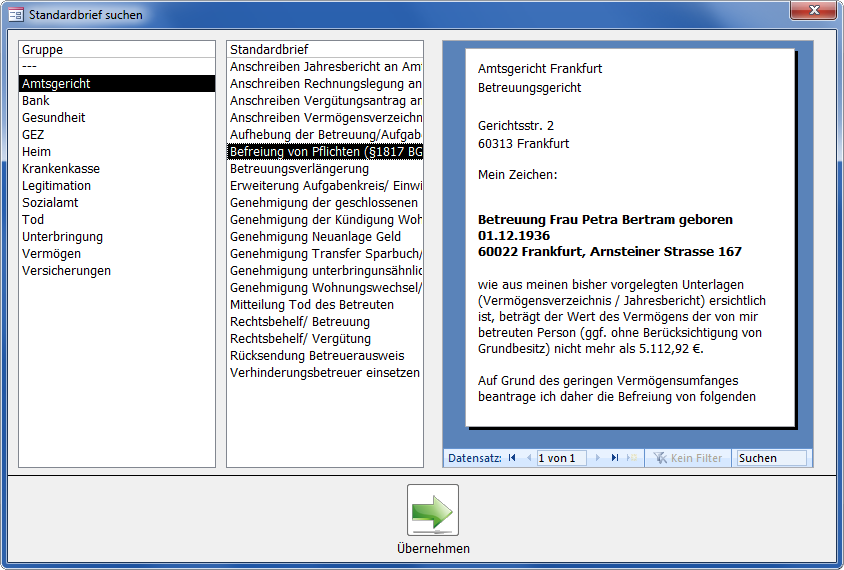
Klicken Sie anschließend auf Versenden (Sie können auch gleich auf Versenden klicken, falls Sie keine besonderen Formatierungen vornehmen wollen). BT-Professional erstellt nun eine PDF Datei mit dem Brief und zeigt Ihnen diese Datei und eventuelle Anhänge im Fenster "Dokument versenden". Wenn Sie weitere Dokumente erzeugen, werden diese dem Fenster hinzugefügt, bis Sie die Dokumente versenden und das Fenster schließen - so können Sie also z.B. noch ein Vermögensverzeichnis hinzufügen.

In der oberen Navigationsleiste (1) wird Ihnen der Ablageort angezeigt. Unter diesem Pfad wird das Dokument im Postbuch hinterlegt. Im Beispiel finden Sie das Dokument nach dem Versenden unter den Beziehungen der Frau Bertram bei der AOK. Dies ist die automatische Voreinstellung, die sich aus dem Empfänger des Anschreibens ergibt. Es ist jedoch auch möglich, den Ablageort und damit auch den Empfänger beim elektronischen Versand zu ändern.
Über die linke Leiste (2) werden Ihnen die Dokumente angezeigt, die zum Versand bereit stehen. Sie sehen die Dokumente, wenn Sie sie anklicken.
